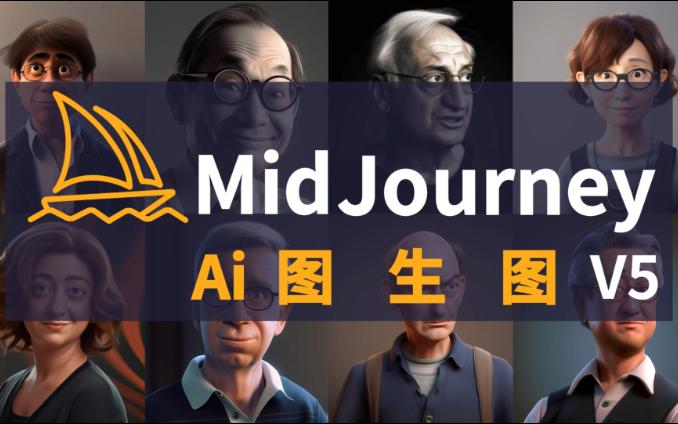大厂落地实战!如何用StableDiffusion完成B端和C端图标设计?
伴随着 AIGC 异常火爆,各种各样的 AI 工具如雨后春笋般涌现,除了各位设计师知道的 Midjourney(以下简称“MJ”),同样还有十分亮眼的 Stable Diffusion。
所以今天我们主要教大家如何使用 Stable Diffusion(以下简称“SD”)来进行 B 端图标和 C 端图标的创作,充分将 AIGC 灵活的运用在项目的工作流程之中。
往期AIGC 生成图标干货:
一、B 端图标那首先我们先来看看 B 端图标,有哪些特点?

从上图可以发现主要特点为:立体块面感、轻科技、材质多为毛玻璃、光泽金属、轮廓光源。
UI 的使用场景多为功能模块辅助装饰、官网开屏页等……
以下图的数据云图标为例:
制作同等设计质量的图标,从三维建模到渲染最后到后期调整,平均需要 2.5 小时制作周期。而且设计师需要有一定的三维软件设计能力。

我们先看看 MJ 的使用效果,这里我们使用常规的操作流程,直接使用关键词生成,这里我使用了两种不同的关键词:
第一种:
A cloud Ul icon, blue frosted glass white acrylic material, white background, sense of technology, studio light, blue frosted glass white acrylic material, white background, sense of technology, --ar 1:1
对照翻译:一朵云 Ul 图标,蓝色磨砂玻璃白亚克力材质, 白色背景, 科技感, 影棚灯光, 蓝色磨砂玻璃白色亚克力材质, 白色背景, 科技感, --ar 1:1
第二种:
Cloud icon, blue, frosted glass, transparent technology sense, white background, studio lighting, 3d, c4d, high detail, --ar 1:1
对照翻译:云朵图标,蓝色,磨砂玻璃,透明科技感,白色背景,影棚灯光,3d,c4d,高细节,--ar 1:1

我们可以看出上图直接生成的图标,偏差较大,且形式、角度、质感、颜色无法很好的控制,基本不能使用。
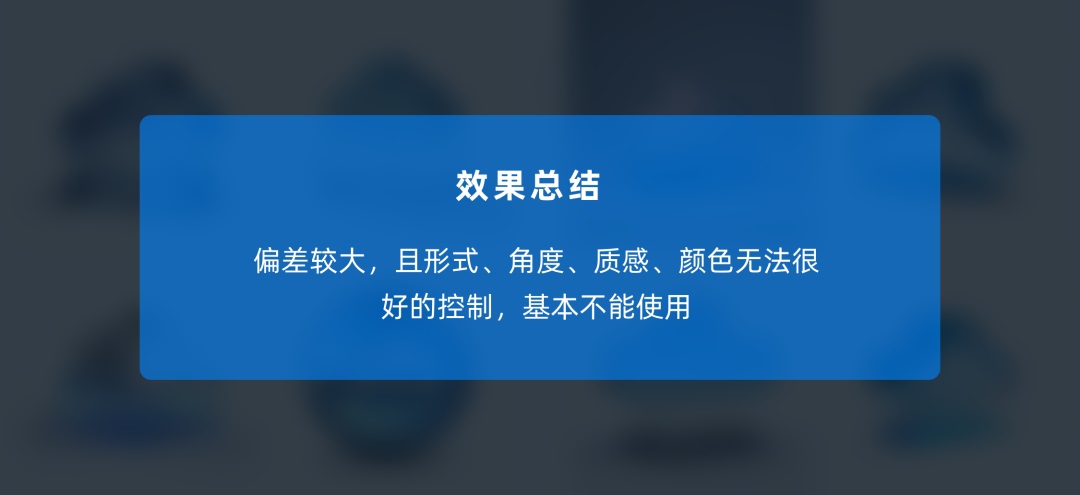
首先使用垫图的第一种方式,将想要生成图标的参考样式上传到 MJ,接着配合关键词进行操作:
图片链接 + A cloud Ul icon, blue frosted glass white acrylic material, white background, sense of technology, studio light, blue frosted glass white acrylic material, sense of technology, --ar 1:1
右边便是生成的效果(下图中右边):

MJ 学习了参考图片后,在质感的使用和色彩上也比较靠近想要的风格了,因为参考的图片和需要生成的图像,在造型上有一定的不同,只是用关键词来进行生产,随机性比较强,所以造型不够可控。
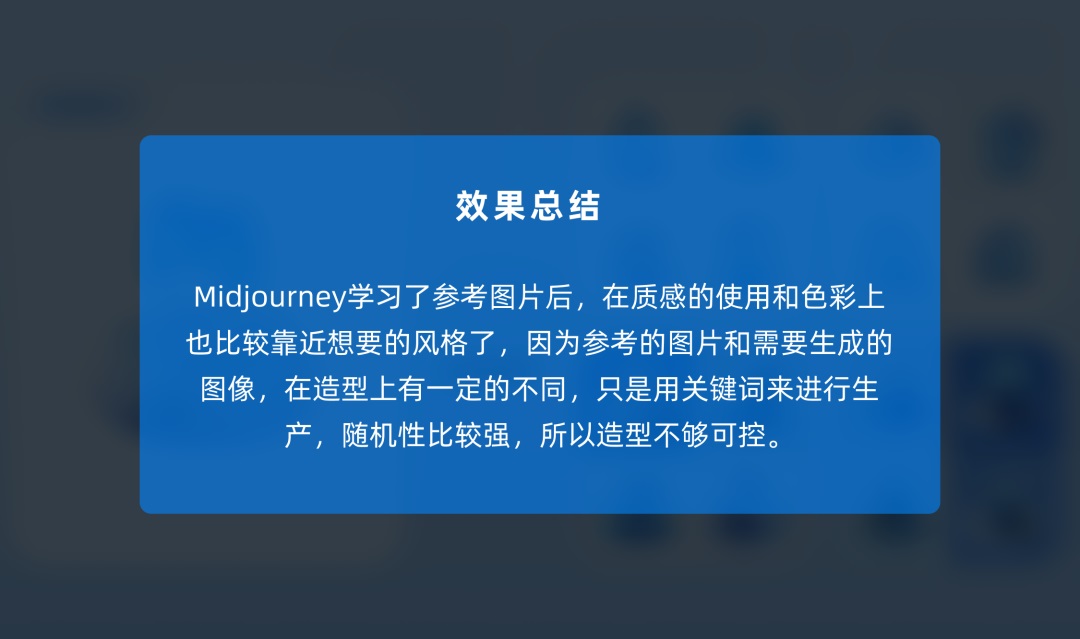
接着我们采用垫图的第二种方式,将想要生成图标的造型样式上传到 MJ,配合关键词进行操作:
图片链接 + A cloud Ul icon, blue frosted glass white acrylic material, white background, sense of technology, studio light, blue frosted glass white acrylic material, sense of technology, --ar 1:1
右边便是生成的效果(下图中右边):

MJ 学习了参考图片后,在造型上靠近了想要的造型,但是在颜色和质感上,就无法学习到了,不太能够使用。
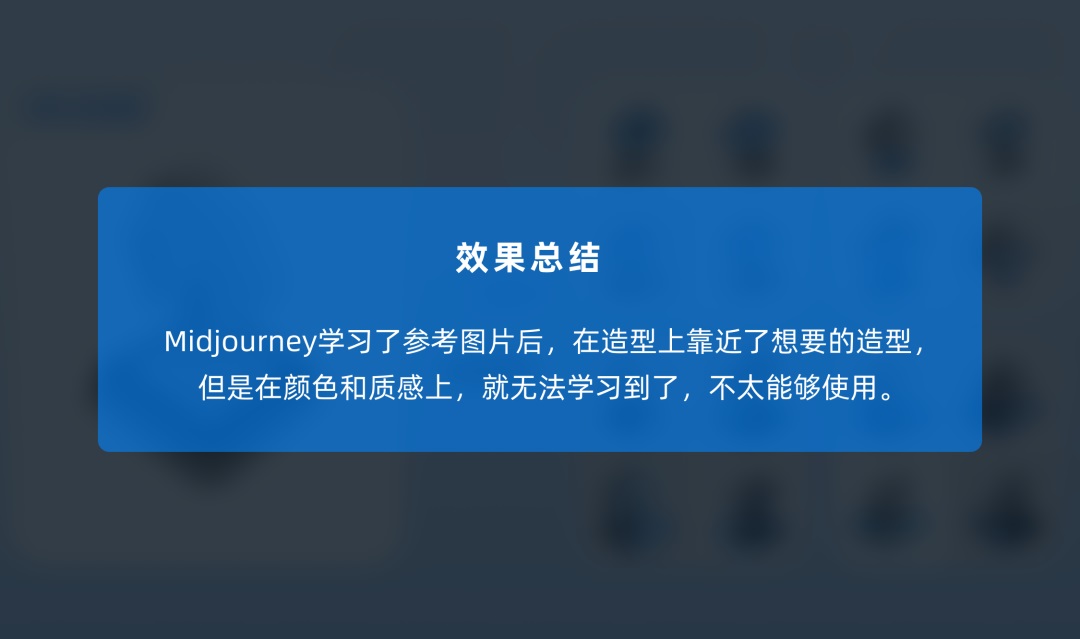
接着我使用组合垫图法,将两张素材都上传到 MJ,接着配合关键词进行操作:
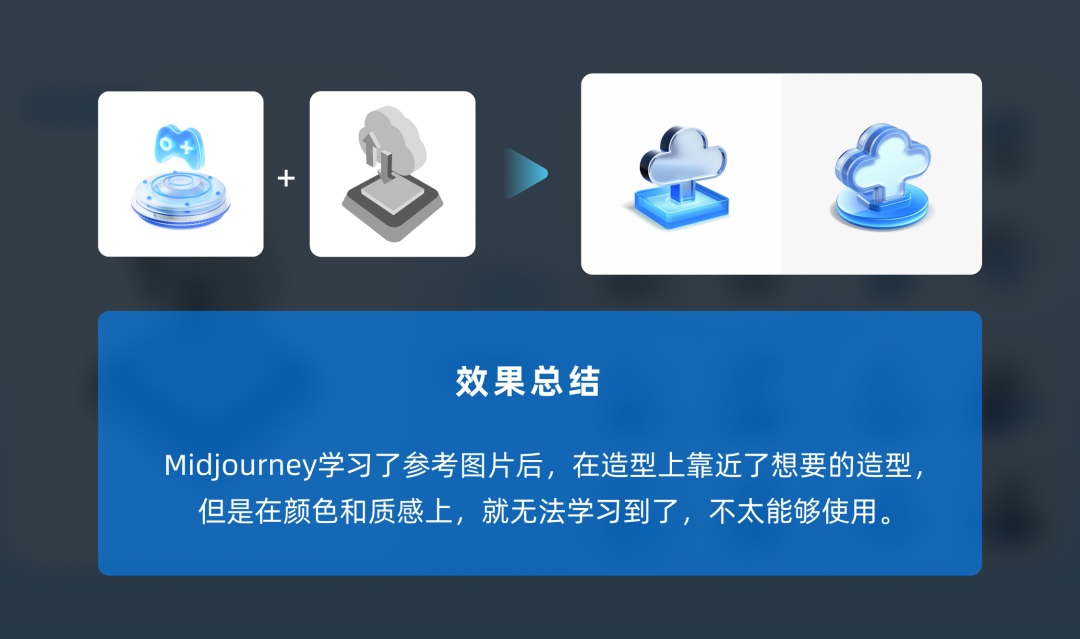
图片链接 1 + 图片链接 2 + A cloud Ul icon, blue frosted glass white acrylic material, white background, sense of technology, studio light, blue frosted glass white acrylic material, sense of technology, --ar 1:1
得出的结论就是:MJ 学习了两张参考图片后,在想要的造型上靠近了一些,在颜色和质感上也靠近了,但是在细节的把控上还是有一定的随机性,还是不能直接使用。
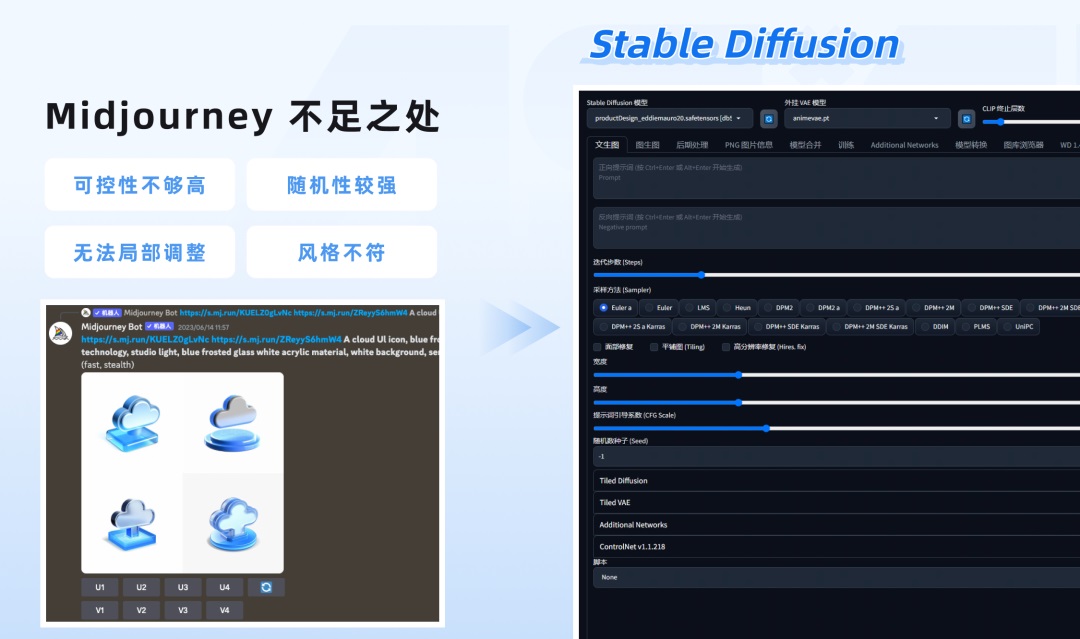
小结一下,MJ 在进行 B 端图标设计的使用中,主要有以下不足之处:
可控性不够高 ;随机性较强 ;无法局部调整 ;风格不符下面我们来看看 SD 的效果如何?
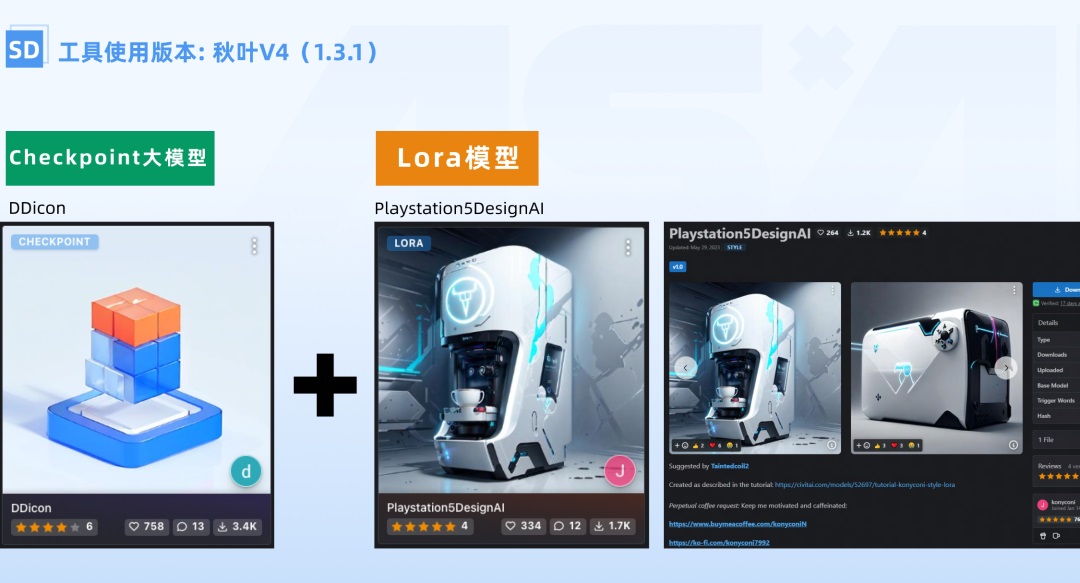
我这边使用的 SD 版本是:秋叶 V4;
Checkpoint 大模型使用的是:DDicon;
Lora 模型使用的是:Playstation5DesignAI。
更多SD模型:
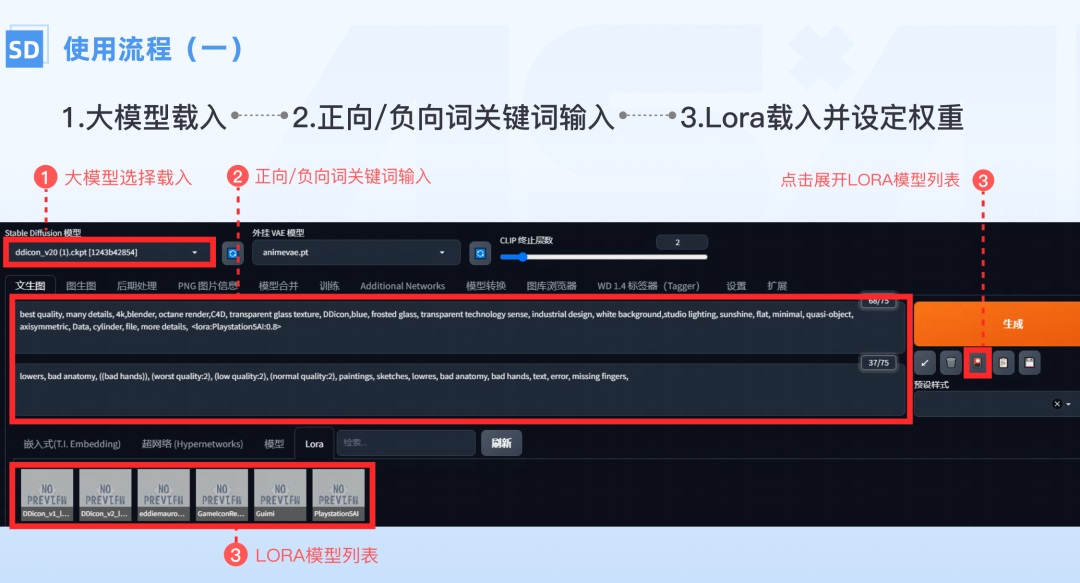
使用的流程我已经在上图标记出来了,大家可以根据步骤进行操作。
这里的正向提示词:
best quality, many details, 4k, blender, octane render, C4D, transparent glass texture, DDicon, blue, frosted glass, transparent technology sense, industrial design, white background, studio lighting, sunshine, flat, minimal, quasi-object, axisymmetric, Data, cylinder, file,
反向提示词:
lowers, bad anatomy, ((bad hands)), (worst quality:2), (low quality:2), (normal quality:2), paintings, sketches, lowres, bad anatomy, bad hands, text, error, missing, tingers,
直接输入进 SD 即可。
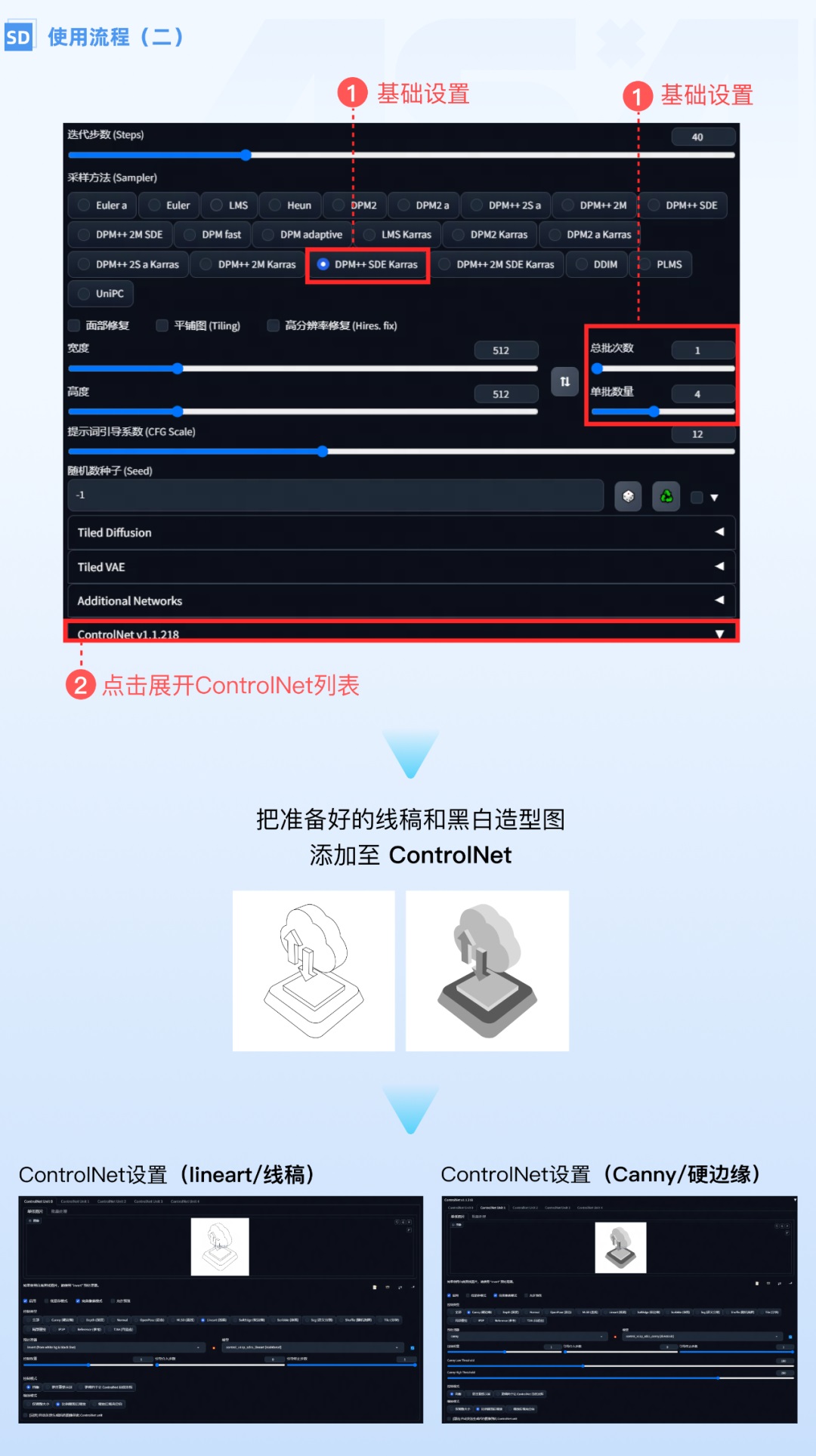
这里要提前准备好两张图:线稿图和黑白造型图,同时需要在 ControlNet 里启用两个类别,分别是 lineart 与 canny,将准备好的两张图分别导入进 ControlNet,并设置好参数;
首先采样方法选择“DPM++ SDE Karras”选择 Canny 的 invert 预处理器 以及对应的 Canny 模型,最后记得勾选“完美像素模式”。
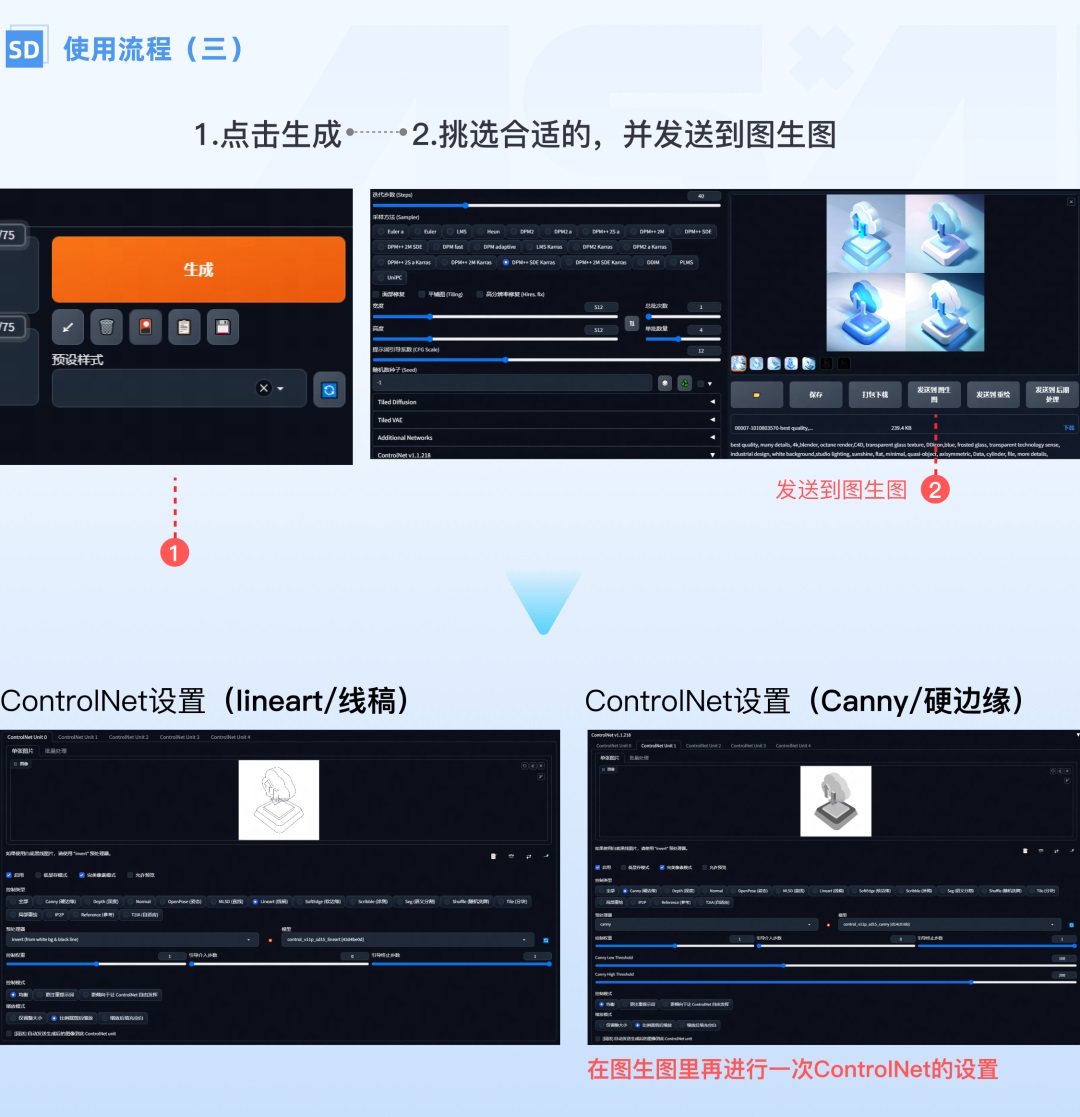
然后我们就可以点击生成了,选好生成后觉得比较 OK 的图片,发送到图生图中,接着再进行一次 ControlNet 的设置。
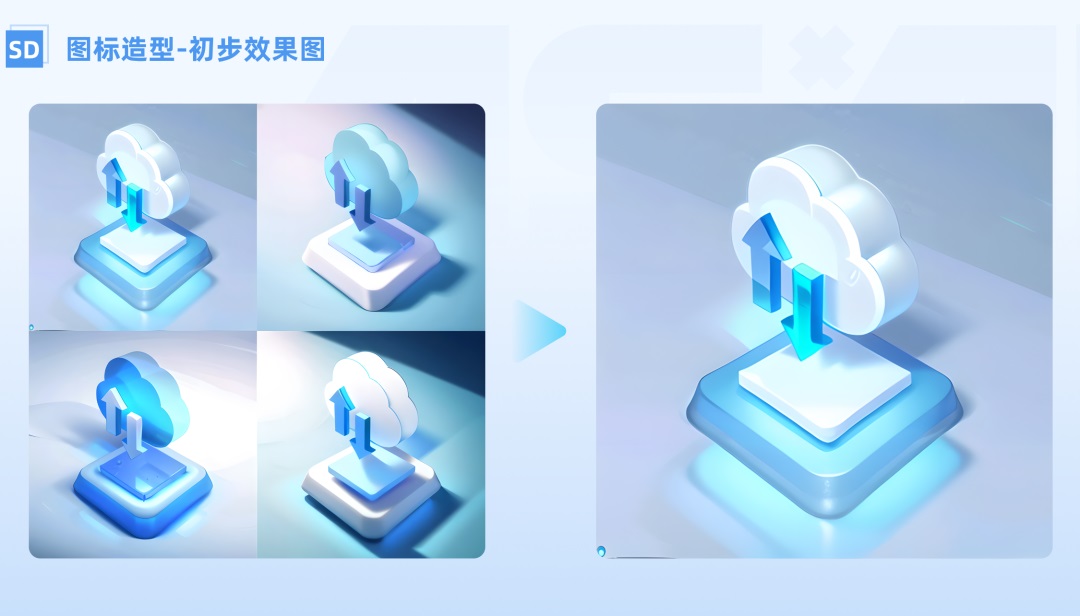
上图就是生成的效果啦。
后面可以将符合预期的效果图发送到图生图的局部重绘,涂鸦选择效果图需要重新优化的小细节点。
生成出来的效果图有更好的设计兼容性,最后我们再进 SD 的后期处理进行放大就可以使用啦~
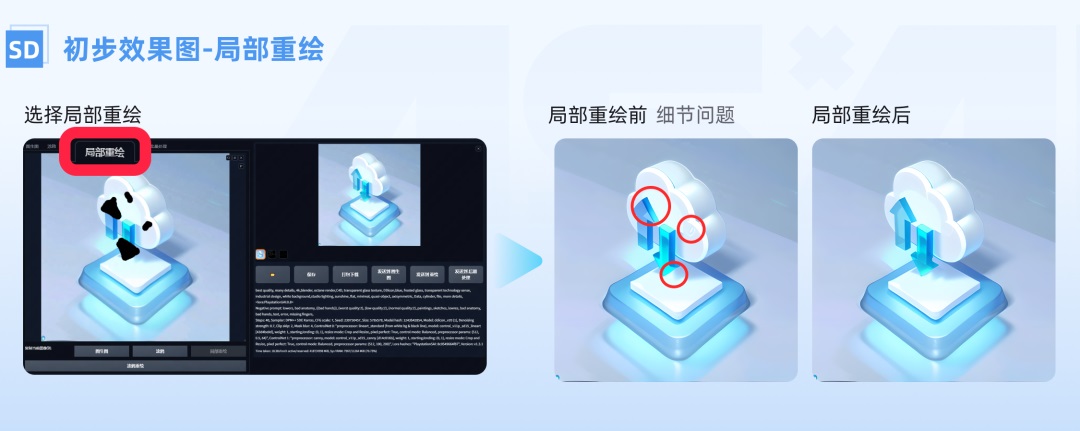
采用 SD 工具辅助 B 端图标的设计,整个设计过程只需要 0.5 小时,主要工作量主要在于前期的黑白线稿绘制,大大降低了设计成本与制作门槛。
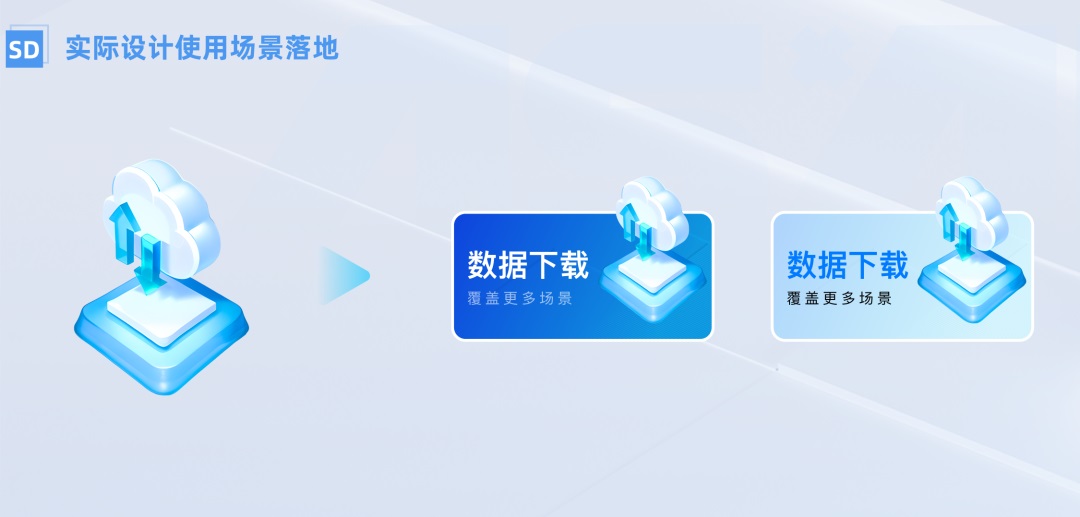
C 端图标与 B 端图标最大的区别点在于视觉风格更为多样,整体风格配色与造型更为年轻化。视觉表现形式目前主流为 2.5D 与 3D 类型较多,通过同色系轻渐变塑造体现体积感。
接下来我们再看看 C 端图标应该如何用 SD 进行创作绘制。
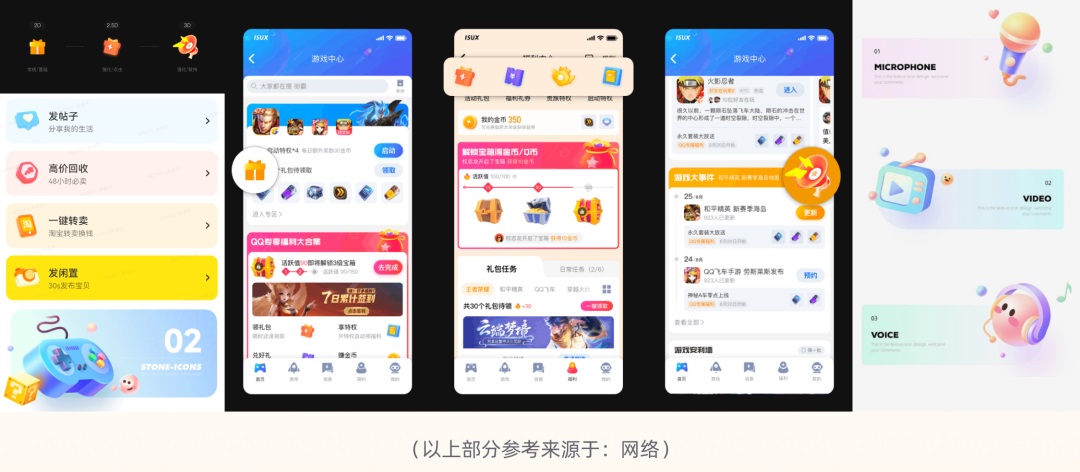
我们找素材的时候,图片主体物材质的质感不需要保持相似,这一步只是确保外形调性一致。需要注意的是,找的这一套图标,都需要有共同点,这是为了确保后续生成图标结构造型的一致性,使整套图标形成统一的视觉系列感。
例如我找的这几个,它们的共同点就是:轴侧构图、低多边形、圆润规整;之后我们便可以运用 ControlNet-硬边缘检测功能,从而“锁定”图标的大致外轮廓,用 SD 对这些图标进行风格样式的重绘。
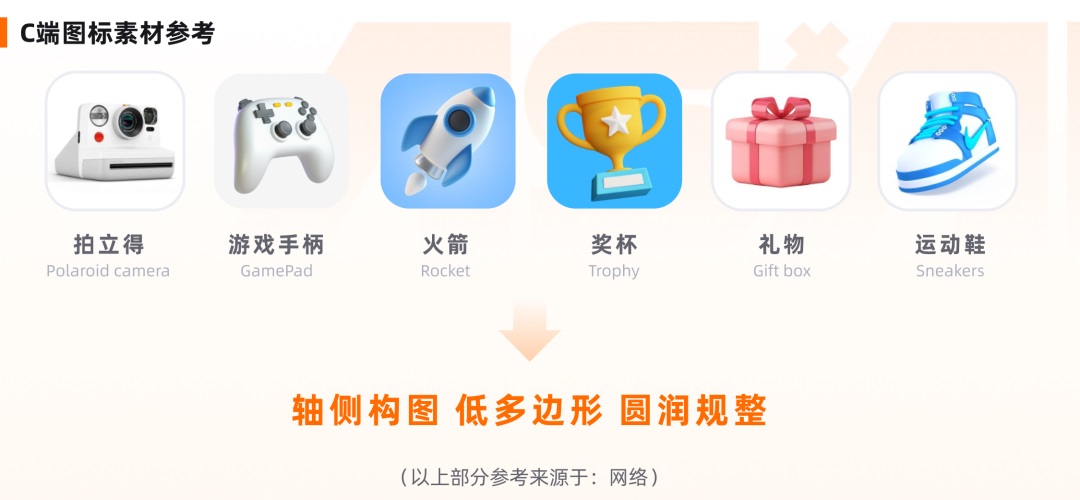
使用步骤 - 打开 SD 后
第一步:点击展开 ControlNet,将图片拖动至预览选取框,(注意,我们要上传的图片有几点要求:1.背景干净没多余的元素或文字 2.图片尺寸比例 1:1,最好为 512x512 大小 3.图片清晰度不能过于模糊,保证外轮廓清晰)
第二步:选择预处理器 Canny(硬边缘检测)以及对应的 Canny 模型
第三步:勾选启用 ControlNet
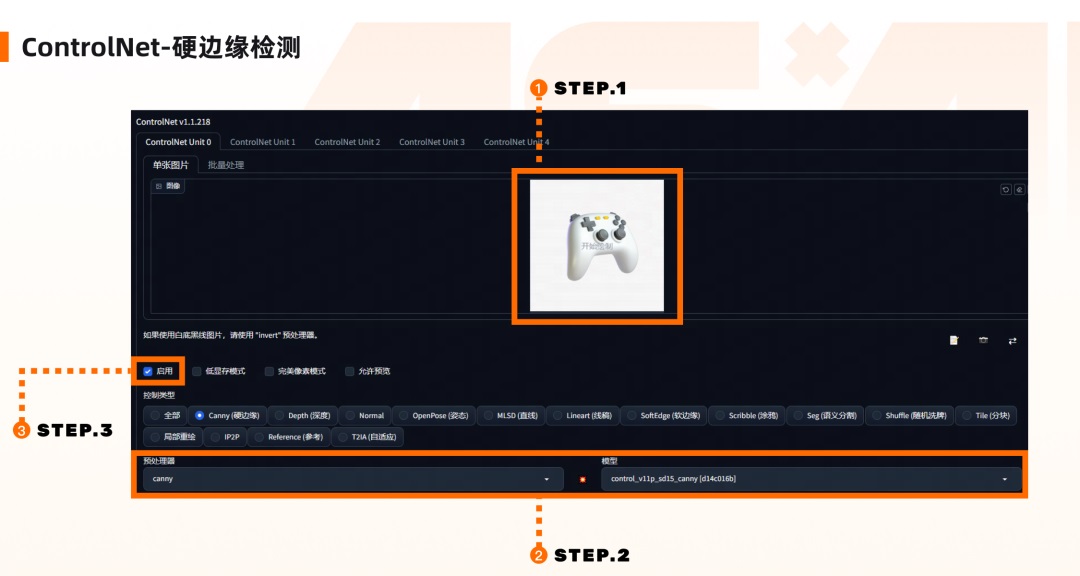
关于 Checkpoint(俗话叫“大模型”)、Lora 模型,可以在 C 站进行下载,网址为: /uploads/pic/20230919/ ;目前“C 站”的模型不断迭代出新,视觉风格包罗万象,本次将会通过运用不同的 Checkpoint 大模型及 Lora 进行视觉调配,生成我们所期望的 C 端图标效果图。
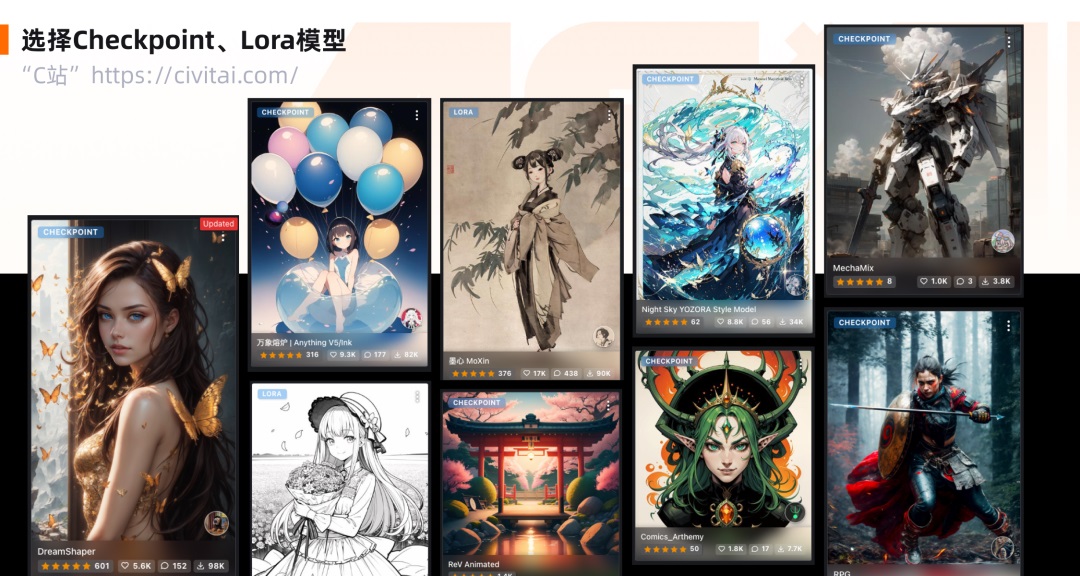
我们先来说说 3D 直播礼物图标类型的图标,这类的图标可采用真实系大模型 Deliberate,搭配造型圆润可爱、质感材质偏向粘土手办的 Blindbox 盲盒和 3D rendering 风格的 Lora 模型。
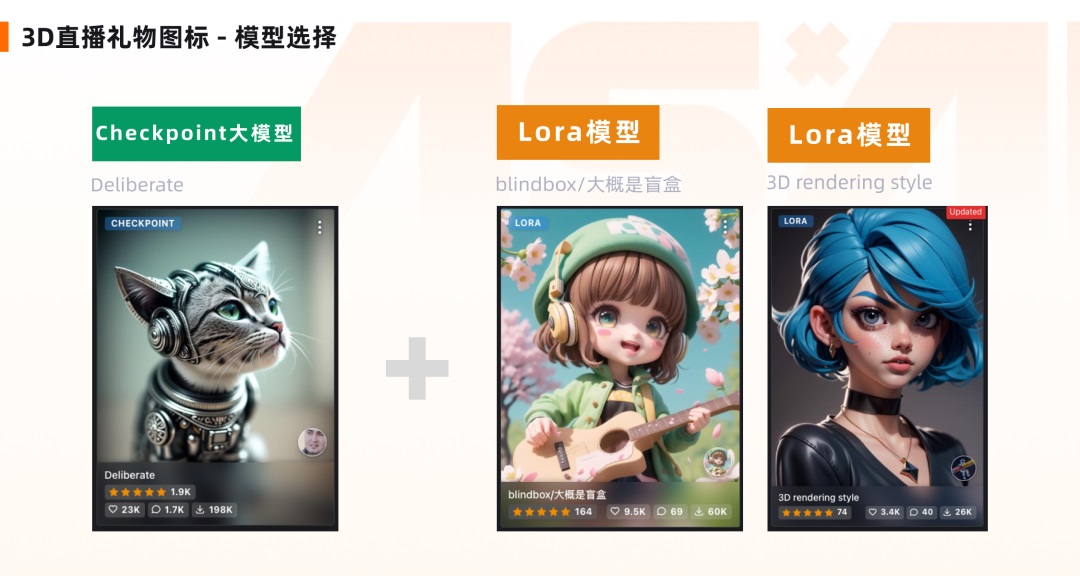
接着我们来了解下提示词,这里的正向提示词能更好的帮我们确定想要的风格,这里要注意的一点是:对词语使用双括号意味着让生成的画面更加聚焦于生成的物体,这里的“Polaroid camera(拍立得相机)”如不使用双括号的话,就可能生成:一个人拿着拍立得相机或者拍立得相机放在场景中,为了避免这样的情况,就可以使用双括号;
而反向提示词也比较通用,主要是在正向提示词中加入想要生成的风格。
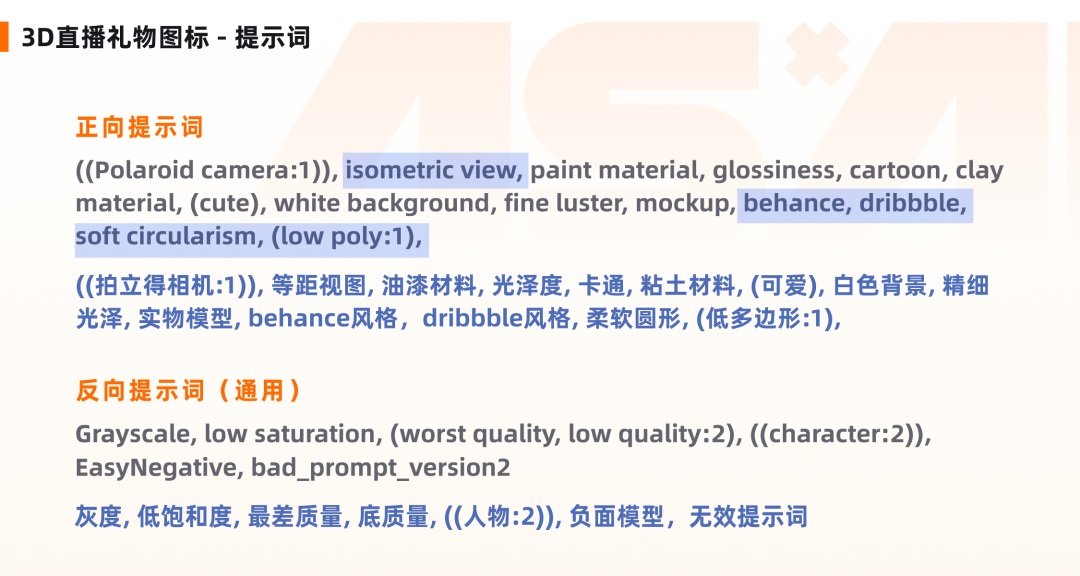
在使用 Lora 模型时候,可以在正向提示词区域调整 Lora 模型的效果权重数值,直接影响生成图的视觉风格比重。要注意:Lora 权重默认为 1,最低不能低于 0.2,否则没效果影响。
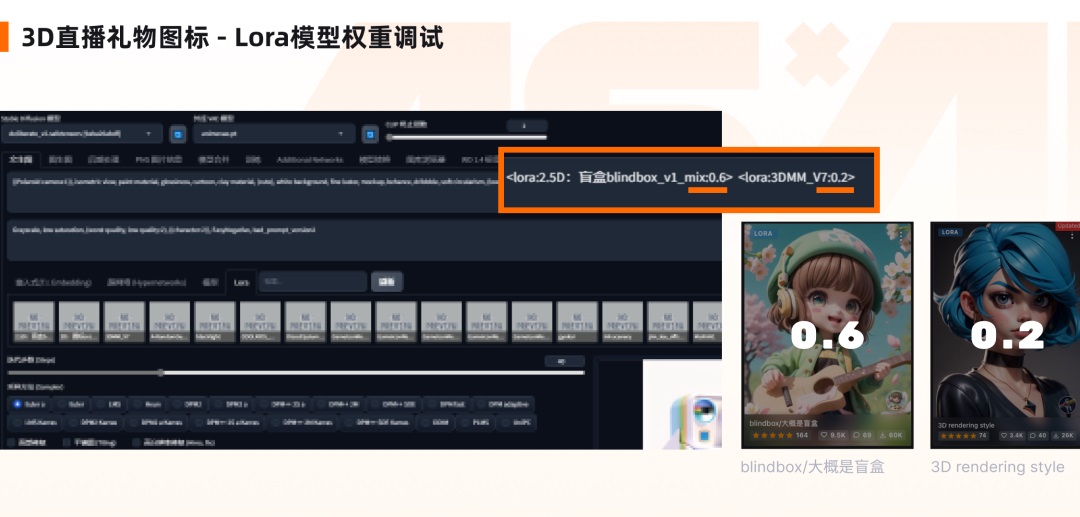
迭代步数指的是 Stable Diffusion 生成图像所需的迭代步数。每增加一步迭代,都会给 AI 更多的机会去比对提示和当前结果,并进行调整。
更高的迭代步数需要更多的计算时间。但高步数并不一定意味着更好的结果。当然,如果迭代步数太少,会降低生成图像的质量。
这里以 迭代步数 20 和 迭代步数 40 为例子,可以看出 迭代步数 40 生成的图片细节丰富、高质量,反观迭代步数 20 的造型轮廓模糊,缺少细节。
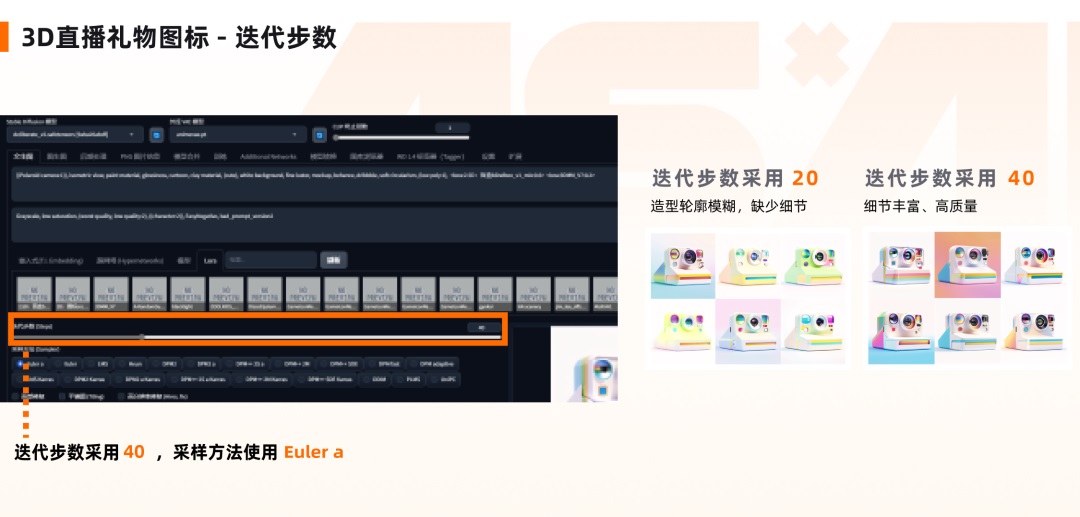
下图便是我们生成的 3D 直播礼物图标,可以看出生成的图标风格还是十分统一的。

下面我们再看另外一个案例:赛博机械图标。
这类图标我们选用的大模型是:MechaMix Lora 模型为:Real Mechanical Parts。
这里要说的一点是关于触发词,很多创作者在 C 站上传模型时,会带上触发词,我们可以在右边的介绍中直接查看,并将触发词加入到正向提示词中,这样能让 SD 更准确的识别模型的预设效果与参数。
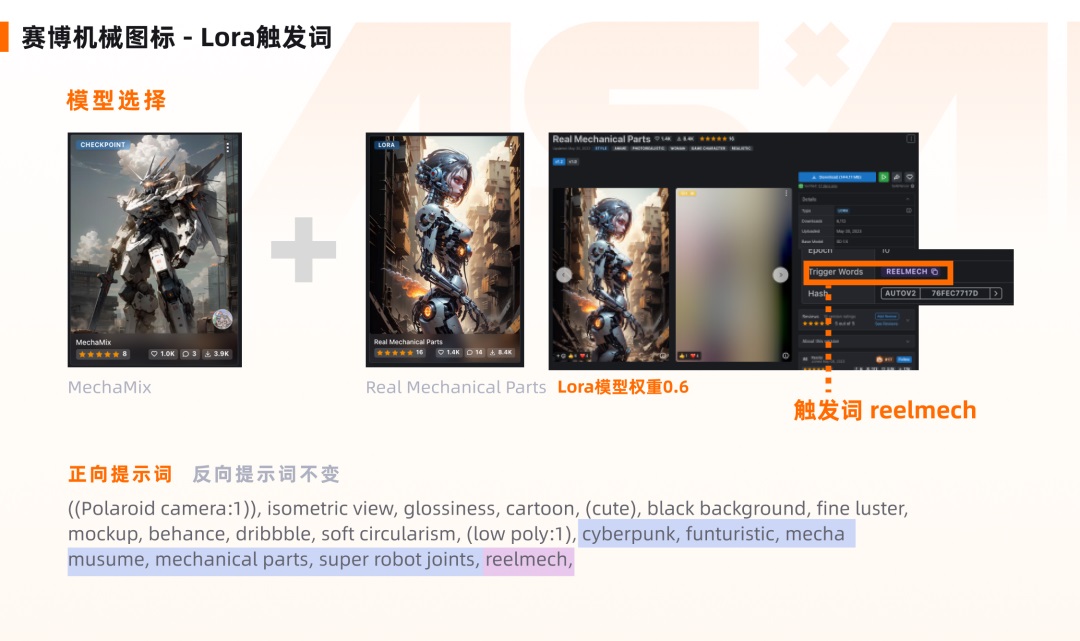
有一个知识点要注意一下叫 canny 权重,因为机械风格往往造型结构相对复杂夸张,这里我们把 Canny 控制权重从默认的 1 调整为 1.5。原因是控制图标外形变化差异不要过大,使得与参考图不符。
这里以 控制权重 0.6 和 控制权重 1.5 为例子,可以看出控制权重 0.6 生成的图片剥离外轮廓造型,造型自由发挥,比较浮夸、反观控制权重控制在 1.5 的图片则更注重外形轮廓,生成的比较靠近我们想要的。
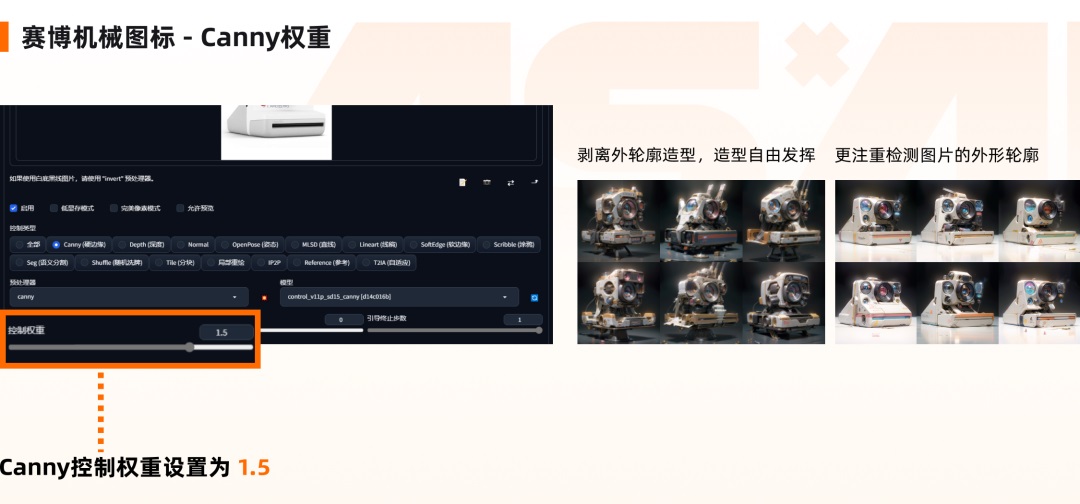
下图便是我们生成的赛博机甲图标,可以看出生成的图标风格无论是在造型、配色、视角都十分统一,下面我罗列一些目前市场上比较流行风格的提示词,按照上面教的步骤就可以生成对应风格的图标了。

描边厚涂手绘图标:
正向提示词:
((图标内容:1)), isometric view, paint material, glossiness, cartoon, clay material, (cute), white background, fine luster, mockup, behance, dribbble, soft circularism, (low poly:1), jim lee
*其中:jim lee 为触发词
反向提示词(通用):
Grayscale, low saturation, (worst quality, low quality:2), ((character:2)), EasyNegative, bad_prompt_version2
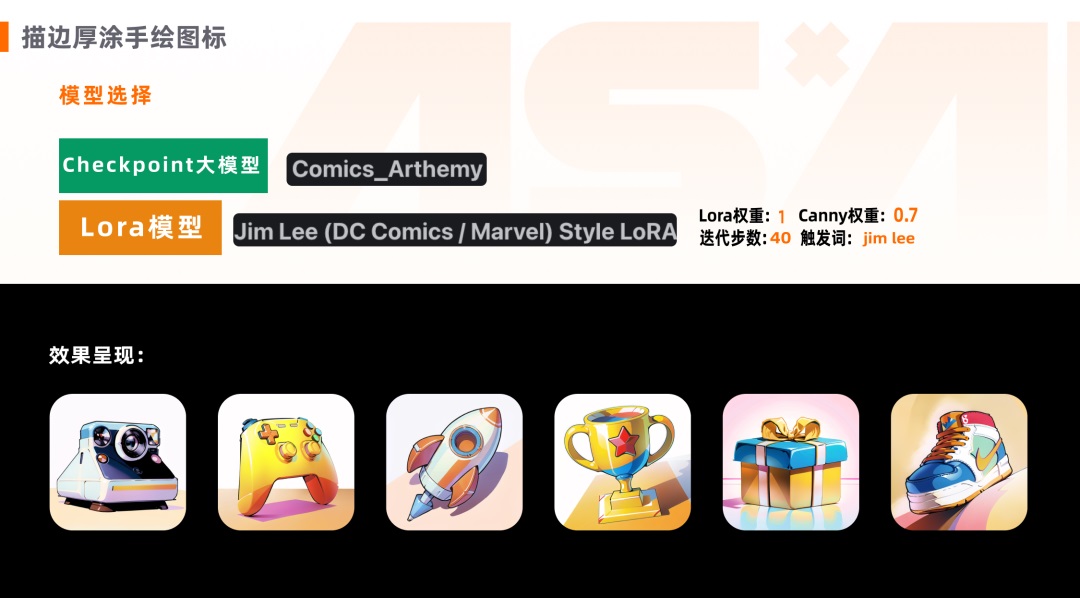
国风水墨图标:
正向提示词:
((图标内容:1)), isometric view, paint material, glossiness, cartoon, clay material, (cute), white background, fine luster, mockup, behance, dribbble, soft circularism, (low poly:1), shuimobysim, wuchangshuo,
*其中:shuimobysim, wuchangshuo 为触发词
反向提示词(通用):
Grayscale, low saturation, (worst quality, low quality:2), ((character:2)), EasyNegative, bad_prompt_version2
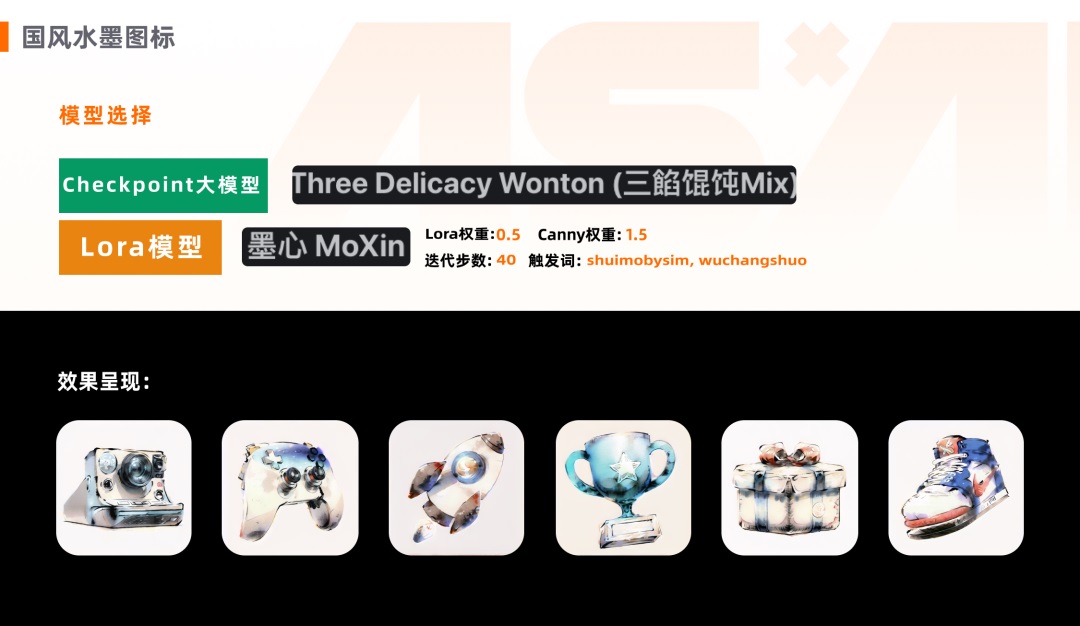
扁平轻渐变图标:
正向提示词:
((图标内容:1)), isometric view, paint material, glossiness, cartoon, clay material, (cute), white background, fine luster, mockup, behance, dribbble, soft circularism, (low poly:1), vector, 2d, geometry, Flat Style, Colorful gradient, game icon institute,
*其中:game icon institute 为触发词
反向提示词(通用):
Grayscale, low saturation, (worst quality, low quality:2), ((character:2)), EasyNegative, bad_prompt_version2
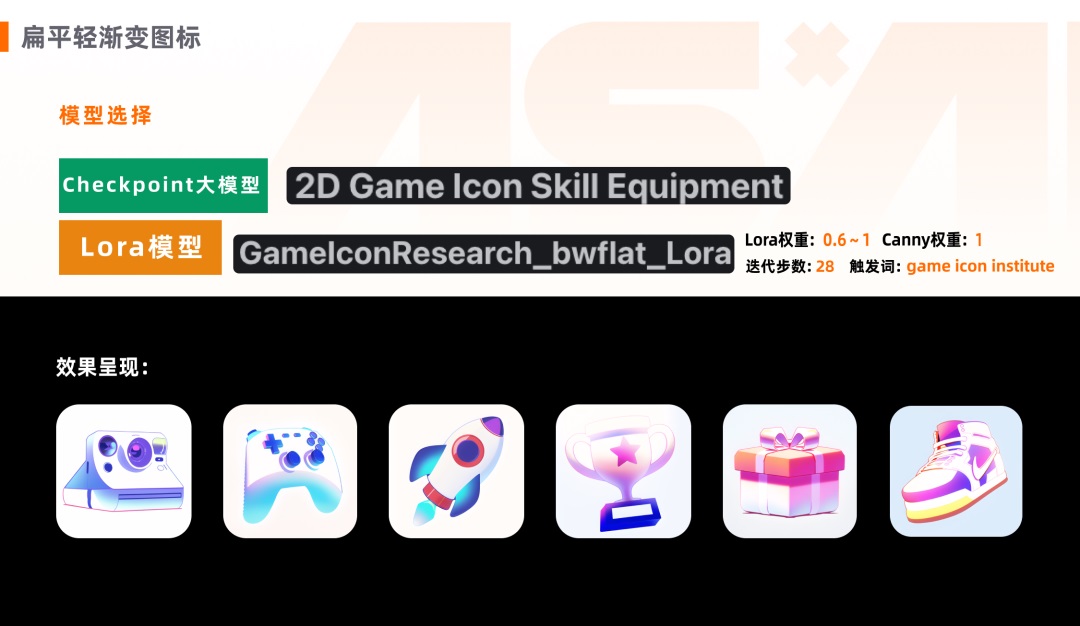
像素风格图标:
正向提示词:
((图标内容:1)), isometric view, paint material, glossiness, cartoon, clay material, (cute), white background, fine luster, mockup, behance, dribbble, soft circularism, (low poly:1), pixel art, 2d, Low Resolution, pixel, pixel sprite, 16bitscene,
*其中:pixel, pixelsprite, 16bitscene 为触发词
反向提示词(通用):
Grayscale, low saturation, (worst quality, low quality:2), ((character:2)), EasyNegative, bad_prompt_version2
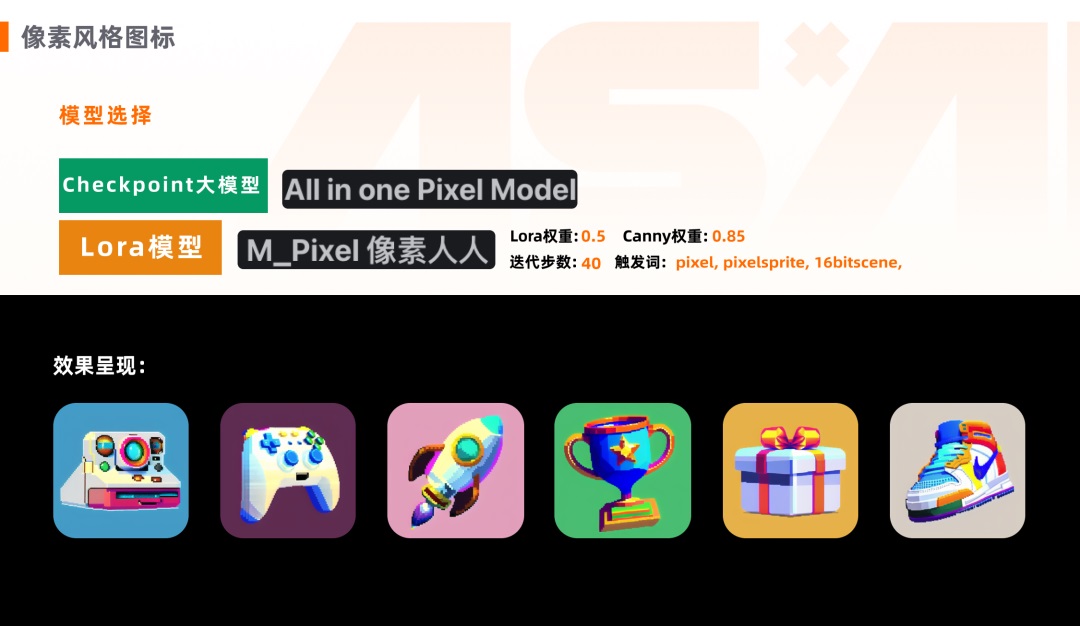
我们可以将 AI 生成的位图通过这个在线网站( /uploads/pic/20230919/ )工具转换成可编辑的 SVG 矢量图,该网站不需要注册,而且完全免费的,我们将下载好的 SVG 矢量图拖至 Figma 或者 Adobe AI 软件,便可以编辑对应的路径及视觉样式。
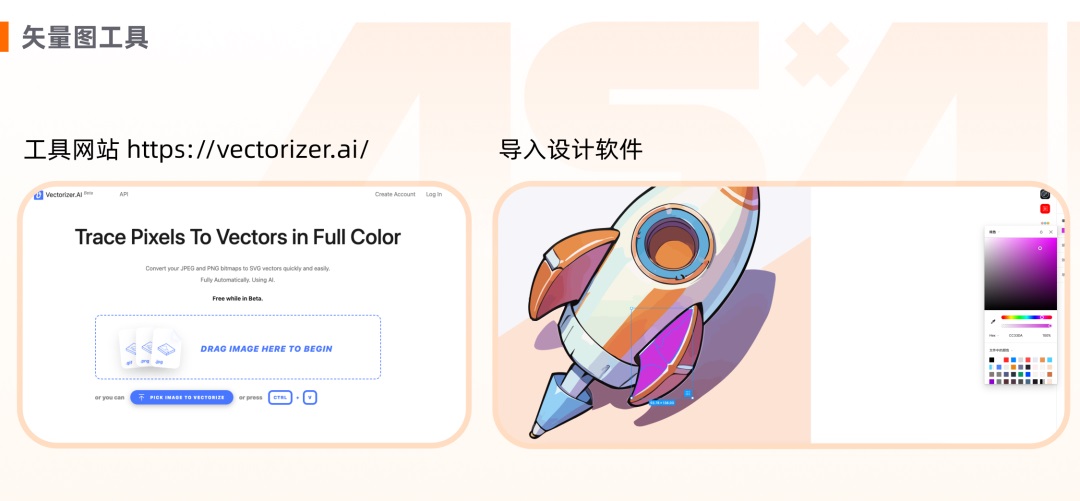
最后,文章到此就告一段落了,当然这只是 AIGC 在 UI 实际使用场景中的一部分,本文可以说是给 AIGC 的初学者提供了引导的作用,后续我们还会推出更多类似的文章,请敬请期待~
欢迎关注作者微信公众号:「ASAK」

- 免责声明
- 本文所包含的观点仅代表作者个人看法,不代表新火种的观点。在新火种上获取的所有信息均不应被视为投资建议。新火种对本文可能提及或链接的任何项目不表示认可。 交易和投资涉及高风险,读者在采取与本文内容相关的任何行动之前,请务必进行充分的尽职调查。最终的决策应该基于您自己的独立判断。新火种不对因依赖本文观点而产生的任何金钱损失负任何责任。





 新火种
2023-09-20
新火种
2023-09-20